CSDN 是国内最早也是最大的 IT 社区之一,承载了许多程序员的成长记忆。然而,它也因一些争议性的行为饱受批评,例如自动将文章转为付费内容、将 GitHub 项目同步到 GitCode 等。这些行为导致不少开发者对其失去信任。
不过,任何事物都不应简单地用"好"或"坏"来评判。尽管 CSDN 存在诸多争议,但其旗下的 GitCode 和 InsCodeAI 平台仍然具备一定的实用价值,尤其是后者------InsCodeAI,是一个非常不错的面向开发者的云平台。
🧠 为什么选择 InsCodeAI?
作为一名开源项目维护者,我在日常开发中经常需要用到在线 Jupyter Notebook 环境。目前最主流的选择是 Google Colab + GitHub 组合,但它的前提是需要使用 VPN,这在国内并不总是方便。
于是,我尝试了国内的一些替代方案:
-
百度飞桨(PaddlePaddle)
-
华为云 ModelArts
-
阿里云 PAI-DSW
虽然这些平台功能强大,但它们主要面向 AI 开发,Jupyter Notebook 只是其中的一部分。而且大多数平台不提供原生终端支持,导致安装依赖、同步代码等操作受限。
相比之下,InsCodeAI 提供了一个完整的命令行终端环境,使得我们可以像在本地一样自由地配置和使用 Jupyter Notebook。
🔍 什么是 InsCodeAI 和 GitCode?
-
GitCode 是 CSDN 推出的代码托管平台,类似于 GitHub。
-
InsCodeAI 是由 CSDN、GitCode 与华为云 CodeArts IDE 联合打造的「AI 跨平台集成开发环境」。它基于浏览器运行,无需安装,内置 GPT 级别的 AI 助手,支持代码生成、补全、解释、测试、优化等功能。
虽然 InsCodeAI 没有直接提供 Jupyter Notebook 模板,但它提供了一个类似 VS Code 的开发环境,完全可以通过命令行自行部署 Jupyter Notebook。
🛠️ 在 InsCodeAI 中配置 Jupyter Notebook
步骤一:创建 Python 项目
在 InsCodeAI 中新建一个 Python 项目。该项目会自动同步到 GitCode,实现一键托管和版本管理。
步骤二:安装依赖
打开终端,执行以下命令安装必要的依赖包:
bash
pip install jupyter ipykernel步骤三:配置 Jupyter Notebook
为了便于访问,可以创建一个自定义配置文件 jupyter_notebook_config.py:
python
c.NotebookApp.disable_check_xsrf = True
c.NotebookApp.token = ''
c.NotebookApp.password = ''⚠️ 注意:出于安全考虑,在生产环境中请勿禁用身份验证。
步骤四:启动 Jupyter Notebook
运行以下命令启动服务:
bash
jupyter notebook --ip=0.0.0.0 --port=8888 --no-browser --allow-root --config=./jupyter_notebook_config.py启动成功后,你就可以通过浏览器访问 Jupyter Notebook 环境了。
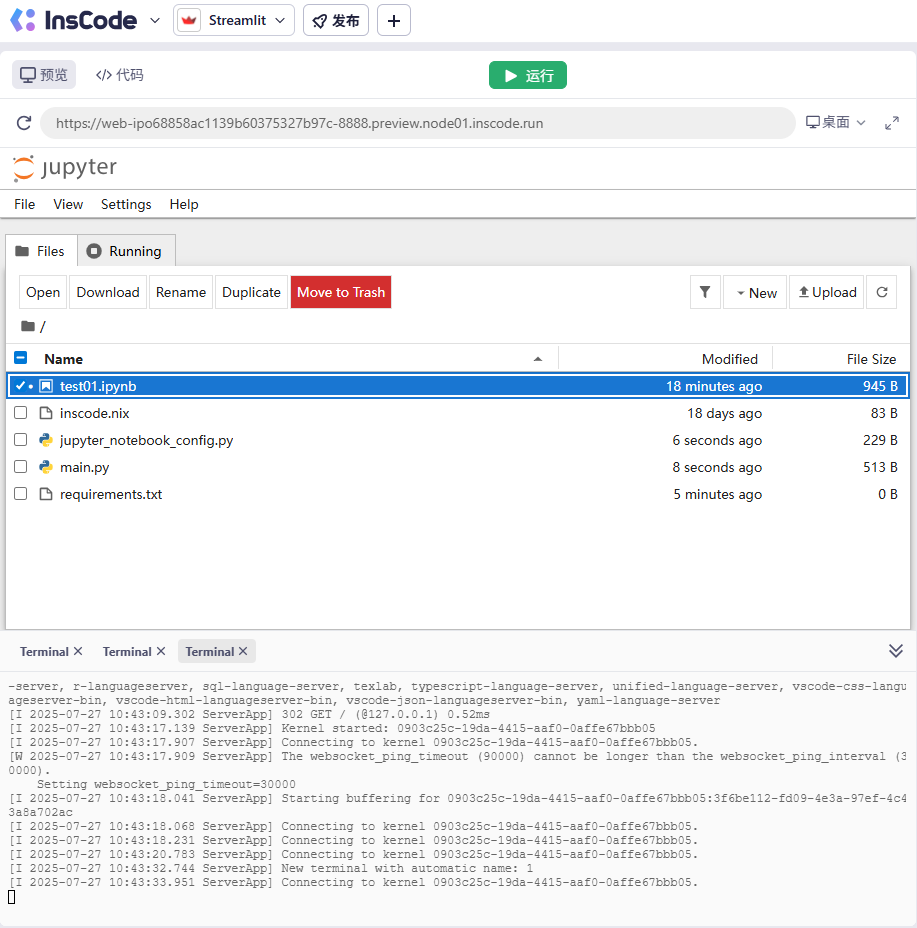
📌 小贴士
-
如果你在本地习惯使用 VS Code 编写 Jupyter Notebook,那么在 InsCodeAI 中的操作体验非常接近。
-
InsCodeAI 实际上为你提供了一台免费的云端虚拟主机,配合 GitCode 使用,非常适合做轻量级的数据分析或原型开发。
-
它还支持部署如 Streamlit 这类 Web 应用,非常适合快速展示数据可视化项目。
🧾 总结
虽然 InsCodeAI 并未原生支持 Jupyter Notebook,但凭借其强大的终端支持和灵活的开发环境,我们完全可以自行搭建一个完整的 Jupyter Notebook 工作流。对于那些不想使用 VPN 又希望获得类 Colab 体验的开发者来说,InsCodeAI 是一个值得尝试的国产替代方案。